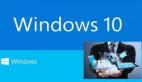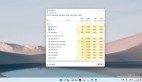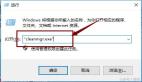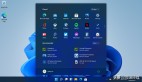升級到Windows 11后如何刪除舊的Windows 10系統文件,回收硬盤空間
當你從Windows 10升級至微軟新的Windows 11操作系統后,敏銳的用戶可能會注意到電腦上使用的硬盤存儲空間量大幅增加,這些文件的很大一部分是恢復文件,可以使用它恢復到Windows 10。但是,如果你對Windows 11感到滿意,則可以安全地刪除這些文件并回收硬盤存儲空間。
升級到Windows 11后如何回收硬盤空間?
在Windows 11中回收硬盤空間的操作過程與Windows 10類似,但也存在一些細微差別。
1.打開“設置”菜單,該菜單在Windows 11中固定到“開始”菜單。
2.打開設置菜單后,從左側導航欄中選擇系統選項卡。
3.向下滾動右側的設置菜單并從列表中選擇存儲。系統將進行快速掃描,以確定哪些臨時文件和其他可移動文件占用了硬盤上的存儲空間。

4.向下滾動并從右側列表中選擇“清理建議”項,此功能將列出你可以安全地從系統中刪除以回收硬盤存儲空間的各種文件集。
一般情況下,可以通過這個進程回收大約20GB的存儲空間。選擇要從此列表中刪除的文件,然后單擊“清理”按鈕開始。根據刪除的文件多少,該過程可能需要幾分鐘才能完成。
完成后,將回收大量存儲空間,可以關閉設置,也可以單擊后退箭頭返回存儲屏幕。
當你單擊返回存儲屏幕時,可能會注意到有其他文件和應用程序占用了Windows 11認為可能不需要的硬盤存儲空間。從列表中選擇一個類別,系統將提供更多詳細信息。
例如,如果你向下查看應用程序和功能項,系統將提供已安裝應用程序的列表。其中一些你可能每天都在使用,而另一些你可能從未使用過。刪除未使用和不需要的應用程序還可以回收大量存儲空間。
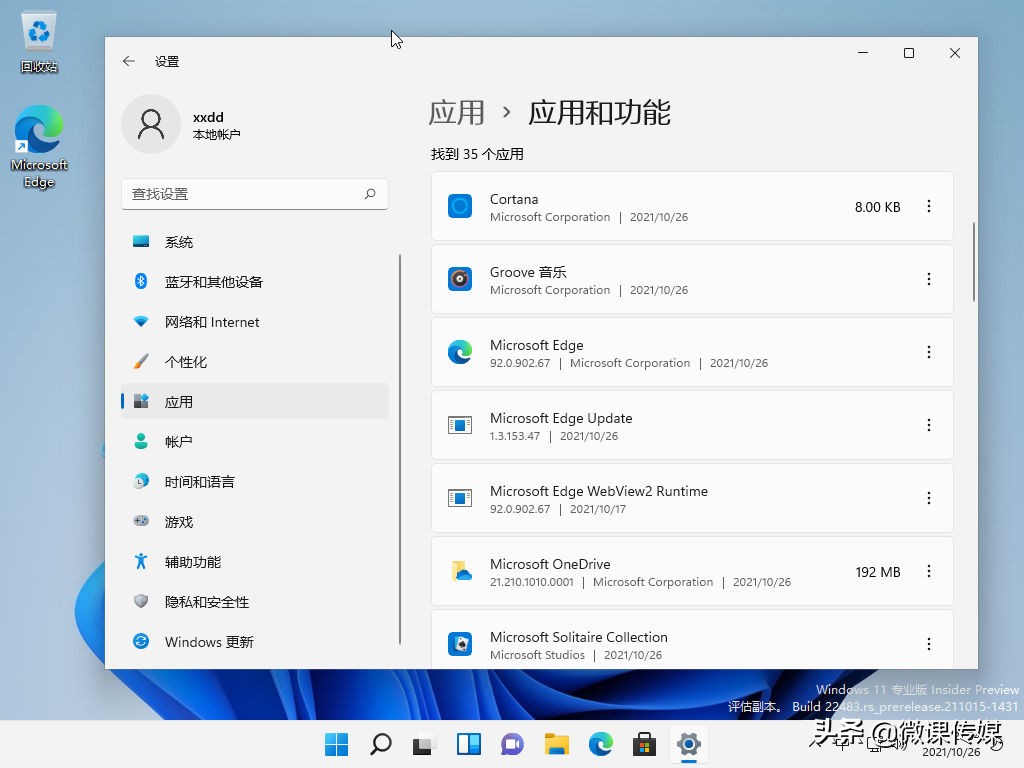
此頁面上還提供了Windows 11的存儲感知功能,激活此功能將允許系統自動從硬盤中刪除文件。存儲感知功能提供了許多詳細設置,包括云服務說明。
特別注意
請記住,以這種方式刪除恢復文件后,你就不會從Windows 11恢復到Windows 10了。一旦刪除這些文件,返回到Windows 10的唯一方法就是進行全新安裝。在回收存儲空間之前,請確保Windows 11是適合你的操作系統。